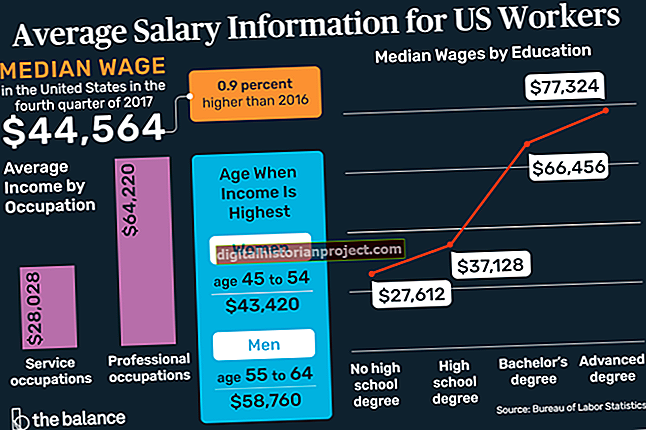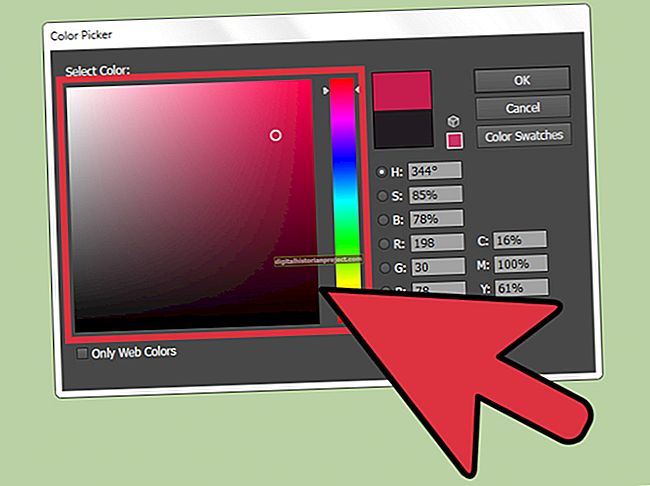যখন কোনও হার্ড ড্রাইভ ব্যর্থ হয়, এটি তাদের ফাইলগুলিতে অ্যাক্সেস করতে পারে না এমন লোকদের জন্য বা ড্রাইভে থাকা সমস্ত সম্পূর্ণ ওয়েবসাইটের জন্য উল্লেখযোগ্য সময়ের কারণ হতে পারে। আপনি হার্ড ড্রাইভকে মিরর করে এই ব্যাঘাত রোধ করতে পারেন, এটি RAID-1 নামে পরিচিত। দুটি অভিন্ন ড্রাইভ ইনস্টল করুন, এগুলি উভয়কে গতিশীল ডিস্কে রূপান্তর করুন, মাধ্যমিক ড্রাইভকে একটি আয়না হিসাবে মনোনীত করুন এবং উইন্ডোজ উভয় ড্রাইভে ঠিক একই তথ্য লিখবে, একটি আয়না চিত্র তৈরি করবে। যদি দুটি ড্রাইভের মধ্যে একটি ব্যর্থ হয়, সিস্টেমটি অন্য ড্রাইভটি ব্যবহার করে চালিয়ে যায় এবং ব্যবহারকারীদের জন্য কোনও ডাউনটাইম নেই।
1
"শুরু করুন | সমস্ত প্রোগ্রাম | প্রশাসনিক সরঞ্জাম | কম্পিউটার পরিচালনা" ক্লিক করুন। "সঞ্চয়স্থান" ডাবল ক্লিক করুন এবং তারপরে "ডিস্ক পরিচালনা" তে ডাবল ক্লিক করুন।
2
মিররড সেটটিতে প্রথম ডিস্কটিতে ডান ক্লিক করুন এবং "ডাইনামিক ডিস্কে রূপান্তর করুন ..." আপনার ডিস্ক নির্বাচনের নিশ্চয়তা নিশ্চিত করুন এবং "ওকে" ক্লিক করুন।
3
"রূপান্তর করুন" ক্লিক করুন, "হ্যাঁ" ক্লিক করে ডিস্ক নির্বাচন নিশ্চিত করুন এবং রূপান্তরটি নিশ্চিত করতে "হ্যাঁ" ক্লিক করুন। "ঠিক আছে" ক্লিক করুন যখন আপনার কম্পিউটারটি পুনরায় চালু করতে রূপান্তরটি সম্পূর্ণ হয়।
4
আপনার কম্পিউটারে লগ ইন করুন এবং "হ্যাঁ" ক্লিক করে এবং দ্বিতীয়বার আপনার কম্পিউটার পুনরায় চালু করে সিস্টেম সেটিংসে পরিবর্তনটি নিশ্চিত করুন।
5
আপনার কম্পিউটারে লগ ইন করুন। "শুরু করুন | সমস্ত প্রোগ্রাম | প্রশাসনিক সরঞ্জাম | কম্পিউটার পরিচালনা" ক্লিক করুন। "সঞ্চয়স্থান" ডাবল ক্লিক করুন এবং তারপরে "ডিস্ক পরিচালনা" তে ডাবল ক্লিক করুন।
6
একই ধাপ অনুসরণ করে প্রয়োজনে দ্বিতীয় ডিস্কটিকে একটি গতিশীল ডিস্কে রূপান্তর করুন। নিশ্চিত করুন যে গতিশীল ডিস্কে প্রথম ড্রাইভটি আয়না করার জন্য পর্যাপ্ত অবিকৃত স্থান রয়েছে।
7
আপনি যে ডিস্কটি আয়না করতে চান তার ডান ক্লিক করুন এবং "মিরর যুক্ত করুন" এ ক্লিক করুন। এমন একটি ডিস্ক নির্বাচন করুন যা আয়না হিসাবে কাজ করবে এবং "মিরর যোগ করুন" ক্লিক করুন। সিঙ্ক্রোনাইজেশনটি সম্পূর্ণ না হওয়া পর্যন্ত অপেক্ষা করুন এবং আপনার কম্পিউটারটিকে আরও একবার রিবুট করুন।